手机语音播报器怎么关闭 华为手机语音播报功能取消步骤
更新时间:2023-12-16 08:57:29作者:yang
在现代社会中手机已经成为人们生活中不可或缺的一部分,有时候手机的一些功能可能会给我们带来一些困扰。比如华为手机的语音播报功能。虽然这个功能在一些情况下很有用,但在其他时候却可能会打断我们的思路或者影响我们的隐私。很多人都想知道如何关闭华为手机的语音播报器。在本文中我们将详细介绍华为手机语音播报功能的取消步骤,帮助大家解决这个问题。无论您是想关闭语音播报器还是了解更多关于华为手机的功能,本文都将为您提供帮助和指导。
具体步骤:
1.首先打开手机主页面,翻页找到“设置”的页面。并且点击“设置”,进入新的界面后,进行下一步操作。
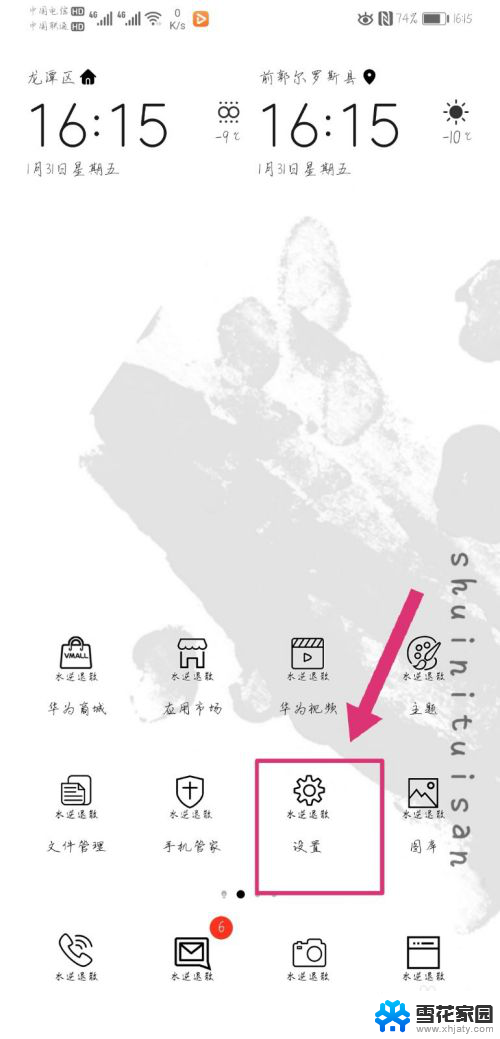
2.进入“设置”的界面后,向下翻。找到“辅助功能”并且点击,然后会进入新的界面再进行下一步操作。
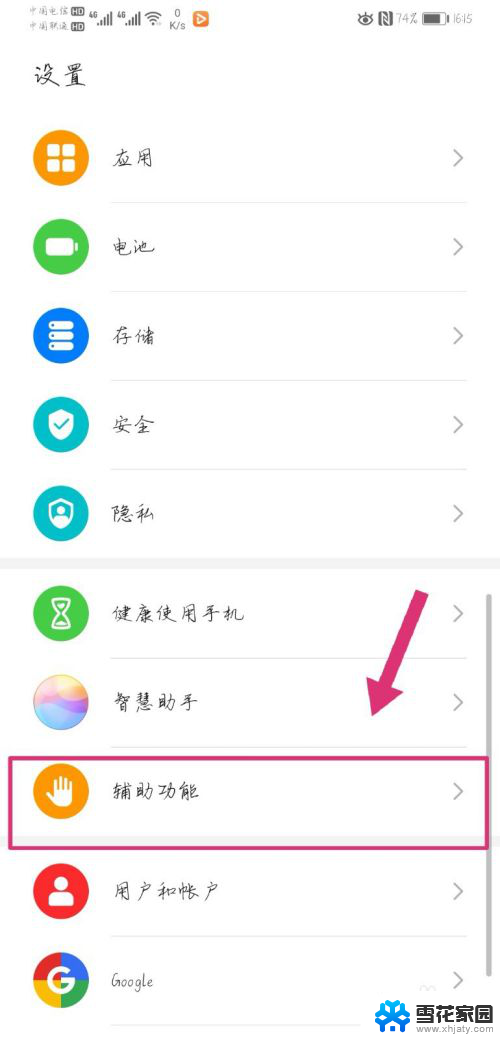
3.进入“辅助功能”的设置界面之后,点击上方第一个选项“无障碍”。然后进入新的界面进行下一步操作。
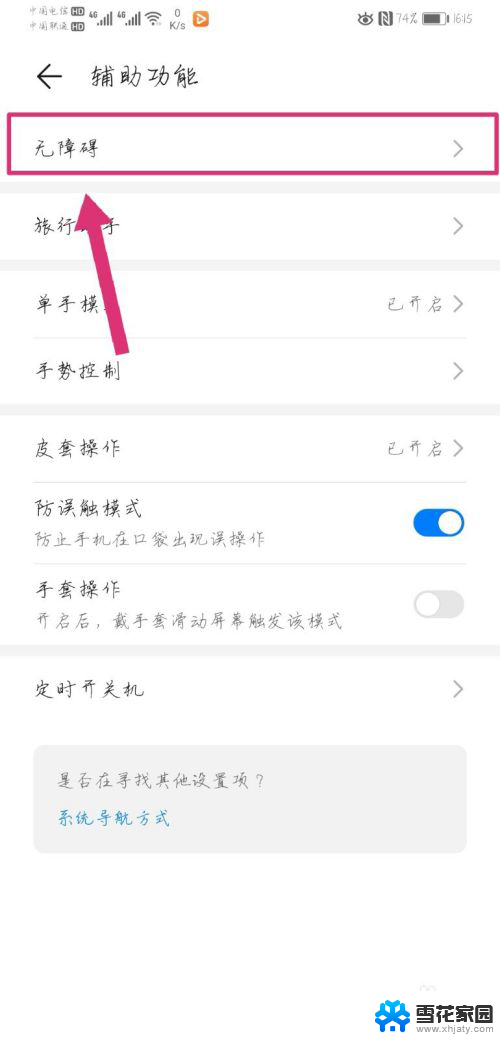
4.进入“无障碍”的设置界面后,点击“随选朗读”,将“随选朗读”开关划为关闭,点击“确定”。
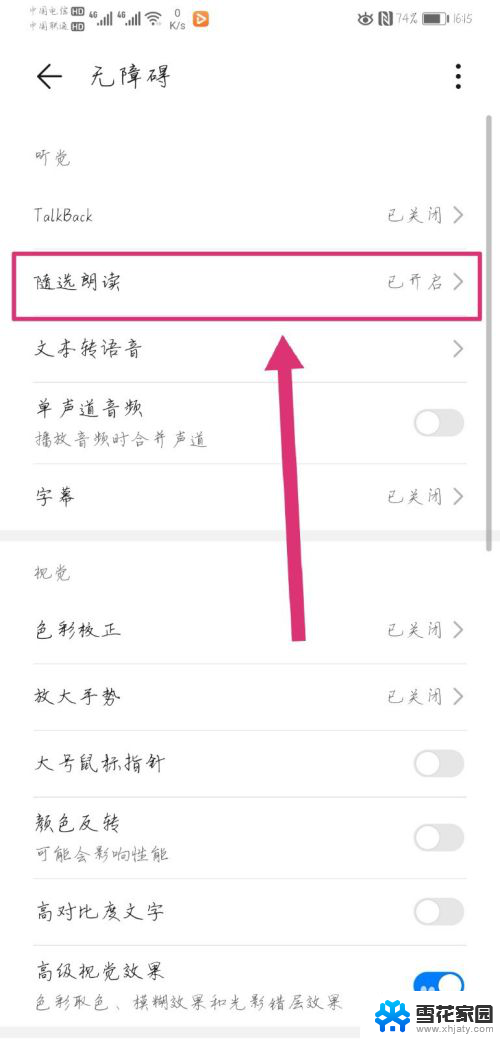

以上就是手机语音播报器如何关闭的全部内容,如果还有不清楚的用户,可以参考小编提供的步骤进行操作,希望能够对大家有所帮助。
手机语音播报器怎么关闭 华为手机语音播报功能取消步骤相关教程
-
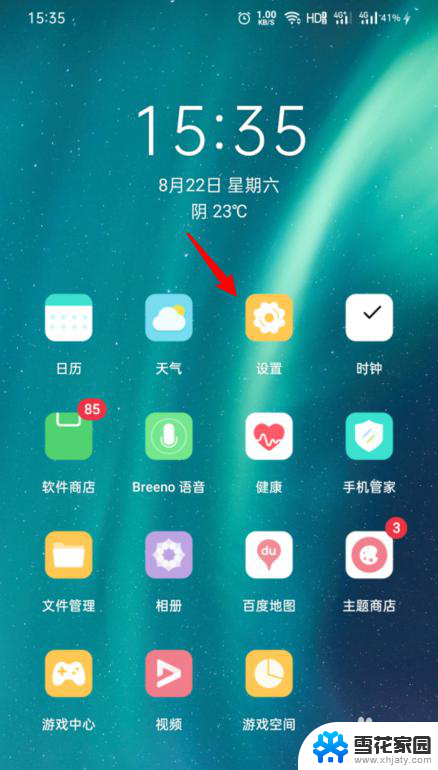 oppo手机怎样关闭语音播报 oppo手机语音播报如何关闭
oppo手机怎样关闭语音播报 oppo手机语音播报如何关闭2023-12-28
-
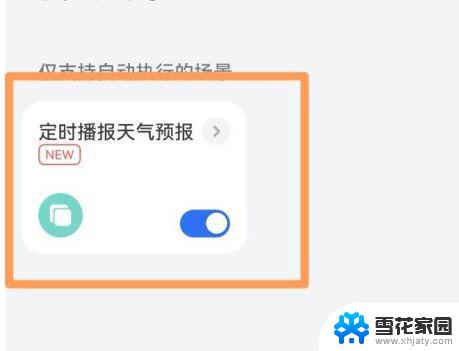 华为手机语音播报天气怎么关闭 华为手机天气语音播报删除教程
华为手机语音播报天气怎么关闭 华为手机天气语音播报删除教程2024-03-01
-
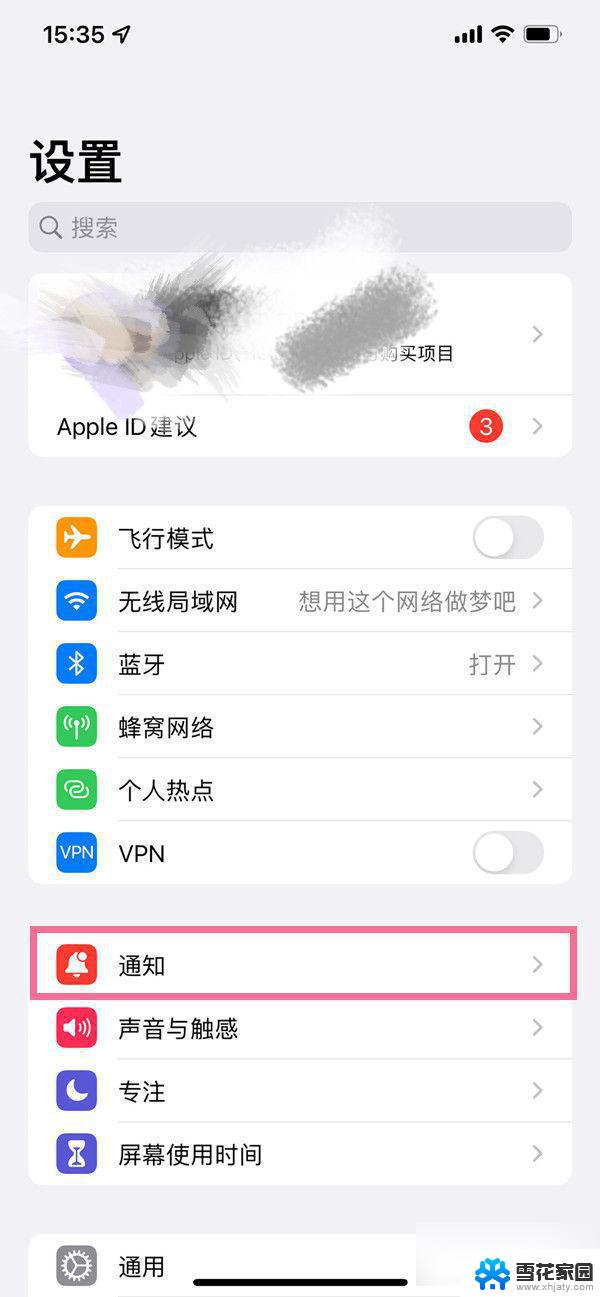 耳机语音播报怎么关闭 如何关闭 AirPods 语音播报
耳机语音播报怎么关闭 如何关闭 AirPods 语音播报2024-09-09
-
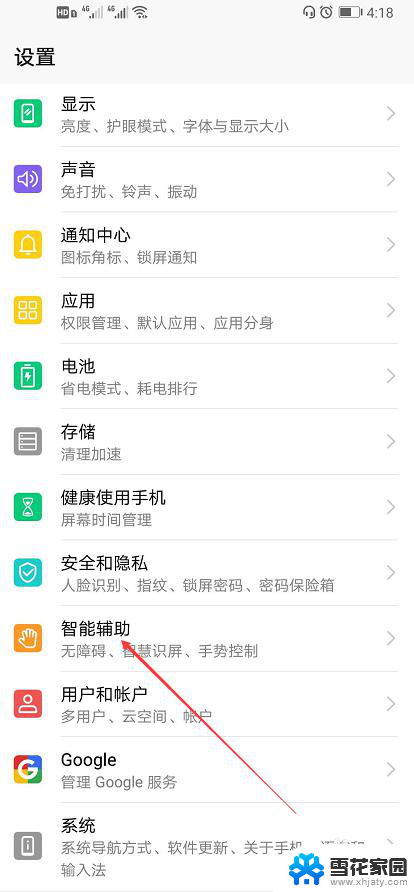 华为怎样开启语音助手 华为手机语音助手怎么使用
华为怎样开启语音助手 华为手机语音助手怎么使用2024-01-24
- vivo如何打开语音助手语音唤醒功能 vivo手机语音唤醒功能开启方法
- 手机打语音没有声音怎么办 手机语音没有声音怎么解决
- vivo助手怎么语音唤醒 vivo语音助手唤醒功能怎么开启
- 微信聊天语音转文字发送 手机微信语音转文字功能
- 如何唤醒oppo语音助手 oppo手机如何设置语音唤醒语音助手
- 华为辅助功能怎么关闭 华为手机辅助触控关闭方法
- 电脑微信设置文件保存位置 微信电脑版文件保存位置设置方法
- 增值税开票软件怎么改开票人 增值税开票系统开票人修改方法
- 网格对齐选项怎么取消 网格对齐选项在哪里取消
- 电脑桌面声音的图标没了 怎么办 电脑音量调节器不见了怎么办
- 键盘中win是那个键 电脑键盘win键在哪个位置
- 电脑如何连接隐藏的wifi网络 电脑如何连接隐藏的无线WiFi信号
电脑教程推荐